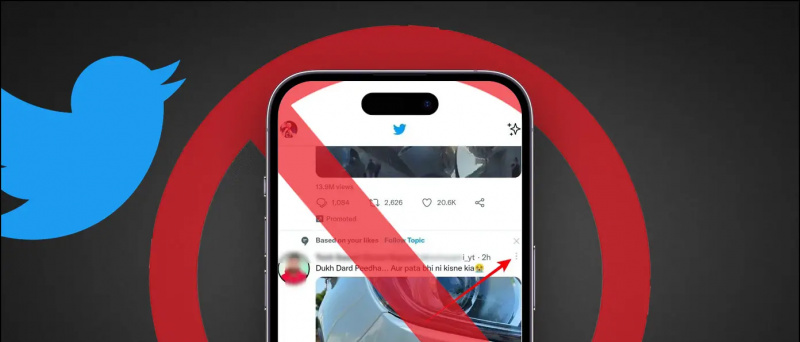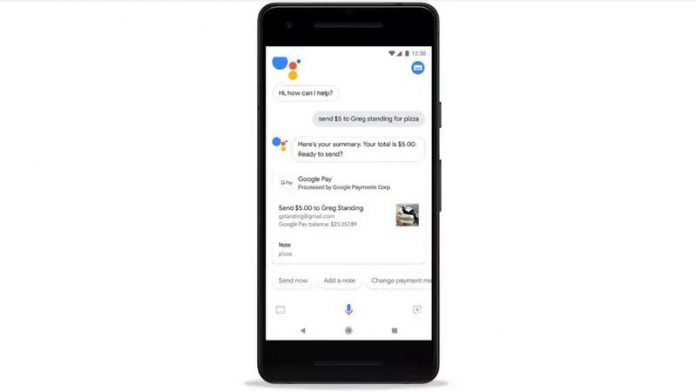그만큼 샤오 미 Mi5 Android 6.0 Marshmallow와 함께 제공되는 회사의 최신 플래그십입니다. Android 위에 샤오 미 MIUI라는 자체 사용자 정의 스킨을 사용합니다. Xiaomi Mi5에는 최신 버전 인 MIUI 7이 함께 제공됩니다. 매우 맞춤화 된 스킨입니다. Xiaomi는 광범위한 수정 및 기능 추가로 진정으로 독특하게 만들었습니다.
Android에서 알림 소리를 어떻게 변경합니까?

우리는 MIUI 7이 최고의 커스텀 스킨 중 하나라고 말해야합니다. 그것은 미적으로 매우 즐거워 보입니다. 머티리얼 디자인을 거의 완전히 숨기지 만 Xiaomi는 그만한 가치가 있음을 확인했습니다. 또한 매우 원활하게 실행되므로 성능에 대해 걱정할 필요가 없습니다.
우리는 지난 몇 주 동안이 장치를 사용해 왔으며 Mi5 사용자를위한 몇 가지 유용한 트릭을 제시했습니다.
지문 센서로 앱 잠금
Xiaomi는 첫 번째 장치가 출시 된 이래 형태의 최상위에있었습니다. 휴대폰에서 볼 수 없었던 유일한 것은 지문 센서 였고 샤오 미는 그것을 스마트 폰으로 가져 왔습니다. Redmi 참고 3 . Mi5에는 홈 버튼에 지문 센서가 내장되어 있으며 앱을 잠그고 저장된 지문을 사용하여 잠금을 해제 할 수있는 매우 유용한 기능이 함께 제공됩니다.

잠 그려는 앱을 설정하기 만하면됩니다. 설정> 추가 설정> 개인 정보 보호> 개인 정보 보호> 앱 잠금.
최근 앱 인터페이스 변경
Mi5를 사용하는 경우 최소화 된 앱이 카드로 표시된다는 사실을 알고 있어야합니다. Xiaomi는 최근 앱의 모양을 변경할 수있는 옵션을 제공합니다. 카드보기와 아이콘보기 중에서 선택할 수 있습니다. 아이콘보기는 디스플레이 하단에 닫히지 않은 앱의 아이콘을 표시합니다. 이 작은 아이콘은 단순 해 보이며 정리하기 쉬우 며 스 와이프하여 앱을 직접 닫을 수 있습니다.

최근 앱 인터페이스 사이를 전환하려면 화면을 집고 집어 올리기 만하면됩니다.
잠금 화면 배경 화면을 빠르게 변경
Mi5는 홈 화면으로 선택할 수있는 다양한 고화질 월페이퍼를 제공합니다. 그러나 그들은 잠금 화면 배경 화면을 변경하는 비 전통적인 방법을 포함했습니다. 장치가 잠겨있는 동안 화면을 깨우고 디스플레이의 오른쪽 상단 모서리에있는 작은 아이콘을 찾아야합니다. 아이콘을 탭하면 갤러리로 이동합니다. 여기에서 왼쪽이나 오른쪽으로 스 와이프하여 주어진 배경 화면 중에서 선택할 수 있습니다.

탐색 키 사용자 지정
OnePlus 전화와 마찬가지로 Xiaomi Mi5에서는 탐색 키 사용을 편집 할 수도 있습니다. 이를 통해 사용자는 뒤로 및 최근 기능을 할당 할 수 있습니다. 왼손잡이 사용자는이 설정에 익숙하지 않은 경우 두 탐색 키의 기능을 전환 할 수 있습니다. 탐색 키 기능을 변경하려면 추가 설정> 버튼> 탐색 버튼 .

또한 일부 앱의 탐색 키를 고정하여 입력하거나 게임을하는 동안 실수로 터치하는 것을 방지 할 수 있습니다. 이를 활성화하려면 추가로 이동하십시오. 설정> 버튼> 자동으로 탐색 비활성화 . 이 설정으로 구성하려는 앱에서 선택할 수 있습니다.
Mi Remote 사용
IR 블래스터는 요즘 대부분의 스마트 폰에서 일반적인 기능이 아닙니다. 삼성 및 HTC와 같은 회사는 휴대폰에 IR 블래스터를 추가하는 개념을 바꾸고 있지만 샤오 미는 여전히 스마트 폰에 IR 블래스터를 넣고 있습니다. Mi Remote 앱으로 IR 블래스터를 최대한 활용할 수 있으며, Mi5를 사용하여 AC, TV, 음악 시스템 등과 같은 모든 전자 제품을 제어 할 수 있습니다.

앱마다 다른 알림음을 어떻게 설정합니까?
좋은 부분은 Xiaomi가 점점 더 많은 호환 장치를 추가하여 정기적으로 업데이트를 제공한다는 것입니다.
읽기 모드 사용
애플과 같은 빌트인 읽기 모드가있는 스마트 폰이 시장에 많이 나와 있습니다. 읽기 모드는 기본적으로 디스플레이 온도와 채도를 조정하여 읽는 동안 눈의 피로를 줄여줍니다. 이 모드는 디스플레이가 어두운 곳에서 읽기에 더 쾌적하게 만들고 더 나은 수면을 취하는 데 도움이됩니다.

읽기 모드를 활성화하려면 디스플레이 설정으로 이동하여 읽기 모드를 활성화하고 빠른 설정 패널에서 직접 활성화 할 수도 있습니다.
데이터 세이버 켜기
데이터 최적화 기능으로 유명한 UC 브라우저 및 Opera Max와 같은 브라우저를 보았습니다. 이와 같은 브라우저는 데이터를 덜 소비하고 데이터 요금을 줄이는 데 도움이됩니다. 경제적 인 데이터 사용 경험을 제공하기 위해 Mi5에는 많은 메가 바이트를 절약하는 데 도움이되는 통합 데이터 세이버 모드가 제공됩니다. 데이터 세이버를 활성화하려면 홈 화면> 데이터 사용> 데이터 사용 제한에서 찾을 수있는 보안 앱 필요에 따라 앱을 구성하십시오.

정전 용량 버튼으로 홈 버튼 사용
이것은 그것이 제공하는 가장 멋진 옵션 중 하나이며 매우 중요한 기능은 아니지만 저와 같은 사람에게는 하드 물리적 버튼을 몇 번이고 클릭하는 것을 좋아하지 않는 사람들 중 하나이기 때문에 그렇습니다. 그것은 짜증스럽고 버튼이 물리적 일 때 오작동의 위험이 더 큽니다.
![Screenshot_2016-05-04-16-56-13_com.android.settings [1]](http://beepry.it/img/featured/27/10-most-useful-mi5-tips.png)
물리적 홈 버튼을 정전 식 버튼으로 변경하려면 다음으로 이동하기 만하면됩니다. 설정> 추가 설정> 버튼 및 '홈 화면으로 돌아가려면 홈 버튼을 탭하세요'를 활성화합니다. 선택권. 이렇게하면 홈 버튼 아래의 정전 용량 센서가 활성화되고 엄지 손가락을 살짝 터치하면 홈 화면으로 이동합니다.
권한 관리자 활성화
아시다시피 MiUi 7에는 앱 권한 관리자가 포함되어 있지 않습니다. 그러나 Mi5는 Android Marshmallow에서 실행되었으므로 기본적으로 권한 관리자가있을 것으로 예상했지만 이상한 이유로 회사는 Mi5에서 권한 관리자를 비활성화했습니다. 설치된 앱이 필요한 권한에 액세스 할 수 있도록 자동으로 허용합니다.

조금 파헤친 후 Mi5에서 권한 관리자를 활성화하는 방법이 있음을 발견했습니다. 이동 보안 앱> 설정 (오른쪽 상단 모서리)> 권한 및 권한 관리자 활성화 .
자동으로 통화 녹음
Mi 사용자에게는 새로운 기능이 아니지만 통화 녹음 설정을 찾을 수없는 처음 사용자에게는 언급 할 가치가 있습니다. 모든 음성 통화를 기록하는 내장 통화 레코더가 함께 제공되며 언제든지 음성 클립에 액세스 할 수 있습니다. 이 기능을 활성화하려면 연락처> 메뉴 버튼 탭 (왼쪽 상단에 점 3 개)> 설정> 녹음 .

또한 통화를 녹음하려는 특정 연락처를 선택할 수 있습니다.
추가 MiUi 7 팁과 요령
Redmi Note 3을 기반으로 한 이전 기사에서 더 놀라운 MiUI 7 팁과 트릭을 다루었습니다.이 게시물을 읽고 Mi5의 더 놀라운 기능을 알아보십시오.